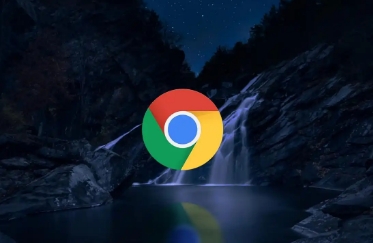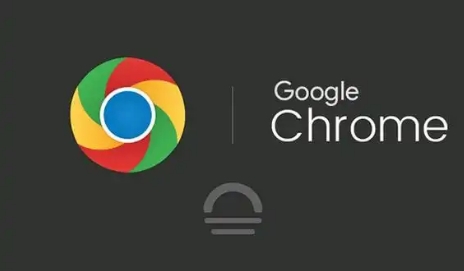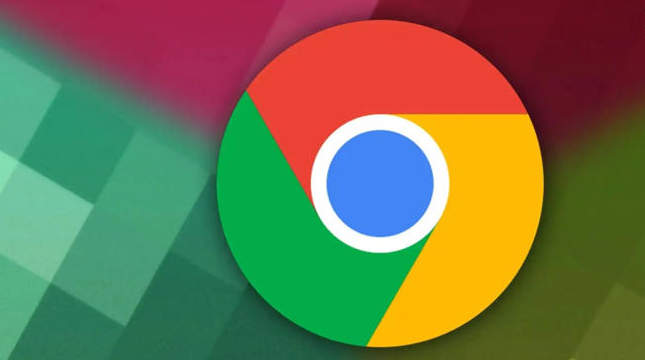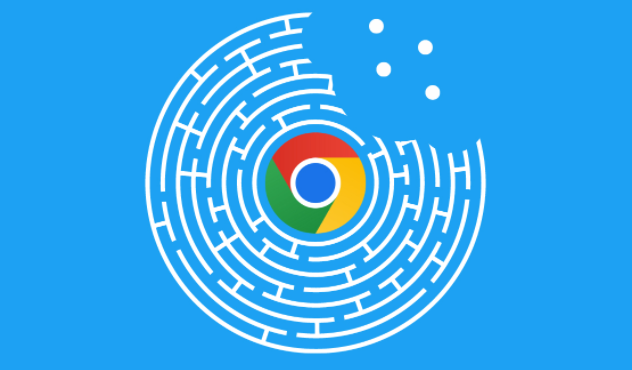当前位置:
首页 >
谷歌浏览器下载插件浏览器崩溃修复方法
谷歌浏览器下载插件浏览器崩溃修复方法
时间:2025年06月15日
来源: 谷歌浏览器官网
详情介绍
1. 更新或重装插件:进入Chrome浏览器的扩展程序页面,找到出现问题的插件,查看是否有可用更新,若有则点击更新。若更新后仍崩溃,可尝试卸载后重新安装该插件。
2. 禁用再启用插件:在扩展程序页面中,将崩溃插件的开关关闭以禁用它,然后再点击开关重新启用,类似重启该插件,有时可解决暂时性故障。
3. 清除浏览器缓存和数据:点击浏览器右上角的三个点,选择“更多工具”-“清除浏览数据”,在弹出的窗口中选择清除“缓存的图像和文件”“Cookie及其他网站数据”等,清理后重启浏览器。
4. 检查浏览器设置:进入Chrome浏览器设置,点击“系统”,查看“使用硬件加速模式”选项是否开启,可尝试打开或关闭该选项来修复崩溃问题。
5. 重启浏览器和电脑:先关闭并重新打开Chrome浏览器,若问题依旧存在,可重启电脑后再打开浏览器,看是否能正常运行。
通过以上步骤,您可以有效地修复谷歌浏览器下载插件导致的崩溃问题,确保浏览器的稳定运行。
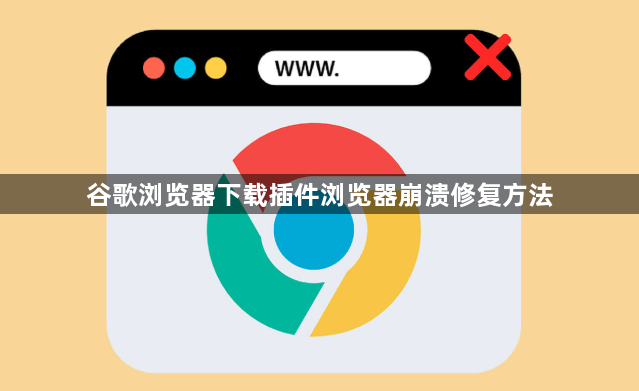
1. 更新或重装插件:进入Chrome浏览器的扩展程序页面,找到出现问题的插件,查看是否有可用更新,若有则点击更新。若更新后仍崩溃,可尝试卸载后重新安装该插件。
2. 禁用再启用插件:在扩展程序页面中,将崩溃插件的开关关闭以禁用它,然后再点击开关重新启用,类似重启该插件,有时可解决暂时性故障。
3. 清除浏览器缓存和数据:点击浏览器右上角的三个点,选择“更多工具”-“清除浏览数据”,在弹出的窗口中选择清除“缓存的图像和文件”“Cookie及其他网站数据”等,清理后重启浏览器。
4. 检查浏览器设置:进入Chrome浏览器设置,点击“系统”,查看“使用硬件加速模式”选项是否开启,可尝试打开或关闭该选项来修复崩溃问题。
5. 重启浏览器和电脑:先关闭并重新打开Chrome浏览器,若问题依旧存在,可重启电脑后再打开浏览器,看是否能正常运行。
通过以上步骤,您可以有效地修复谷歌浏览器下载插件导致的崩溃问题,确保浏览器的稳定运行。